-
 Tivi, Loa - Dàn Âm Thanh
Tivi, Loa - Dàn Âm Thanh
-
 Điều hòa nhiệt độ
Điều hòa nhiệt độ
-
 Tủ lạnh, Tủ đông, Tủ mát
Tủ lạnh, Tủ đông, Tủ mát
-
 Máy giặt, Máy sấy quần áo
Máy giặt, Máy sấy quần áo
-
 Sưởi, Quạt mát các loại
Sưởi, Quạt mát các loại
-
 Lò vi sóng, Nồi chiên
Lò vi sóng, Nồi chiên
-
 Máy lọc nước, Máy rửa bát
Máy lọc nước, Máy rửa bát
-
 Lọc không khí, Hút bụi
Lọc không khí, Hút bụi
-
 Đồ bếp, Nồi cơm, Bếp điện
Đồ bếp, Nồi cơm, Bếp điện
-
 Máy xay, ép, pha chế
Máy xay, ép, pha chế
-
 Gia dụng, dụng cụ
Gia dụng, dụng cụ
-
 Laptop, Laptop AI
Laptop, Laptop AI
-
 Điện thoại, máy tính bảng
Điện thoại, máy tính bảng
-
 PC, Màn hình, Máy in
PC, Màn hình, Máy in
-
 Phụ kiện - SP Thông Minh
Phụ kiện - SP Thông Minh
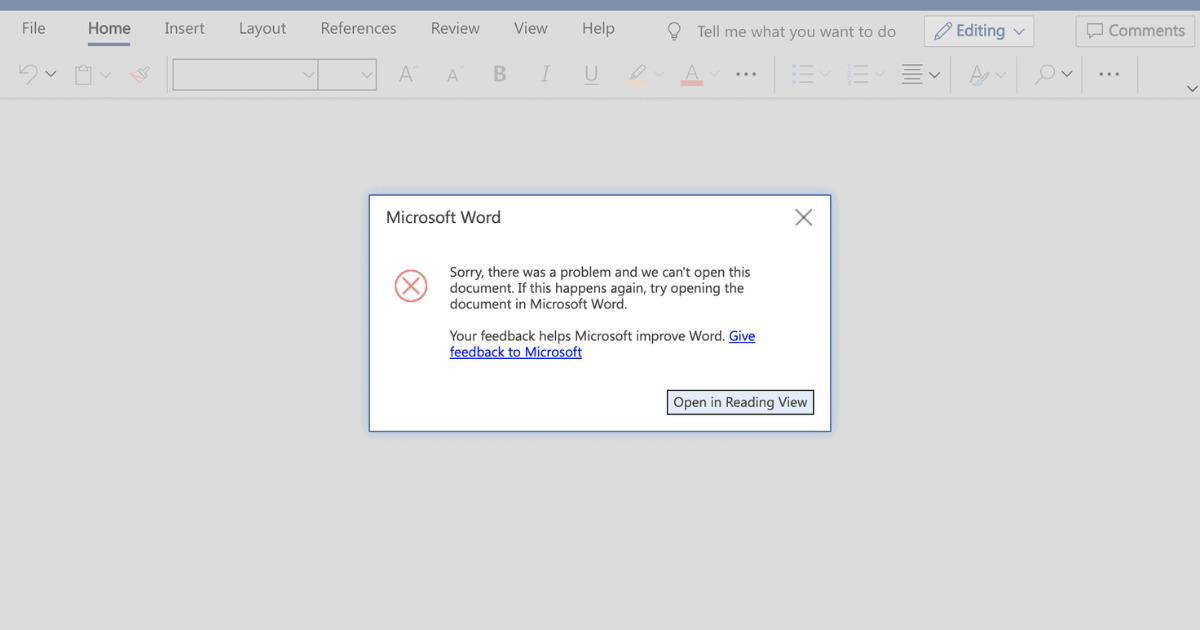
Cách khắc phục lỗi Word không phản hồi cực đơn giản
Biên tập bởi: Nguyễn Nhật Linh
- Cập nhật ngày 19/08/2022 14:22
Trong quá trình nhập văn bản chắc hẳn ai cũng từng gặp lỗi Word không phản hồi khiến công việc bị gián đoạn. Điều này gây phiền phức và tiêu tốn thời gian cho người sử dụng. Vậy khắc phục lỗi này như thế nào? Hãy đọc ngay bài viết dưới đây của MediaMart để được hướng dẫn chi tiết.
1.
Nguyên nhân lỗi Word không phản hồi
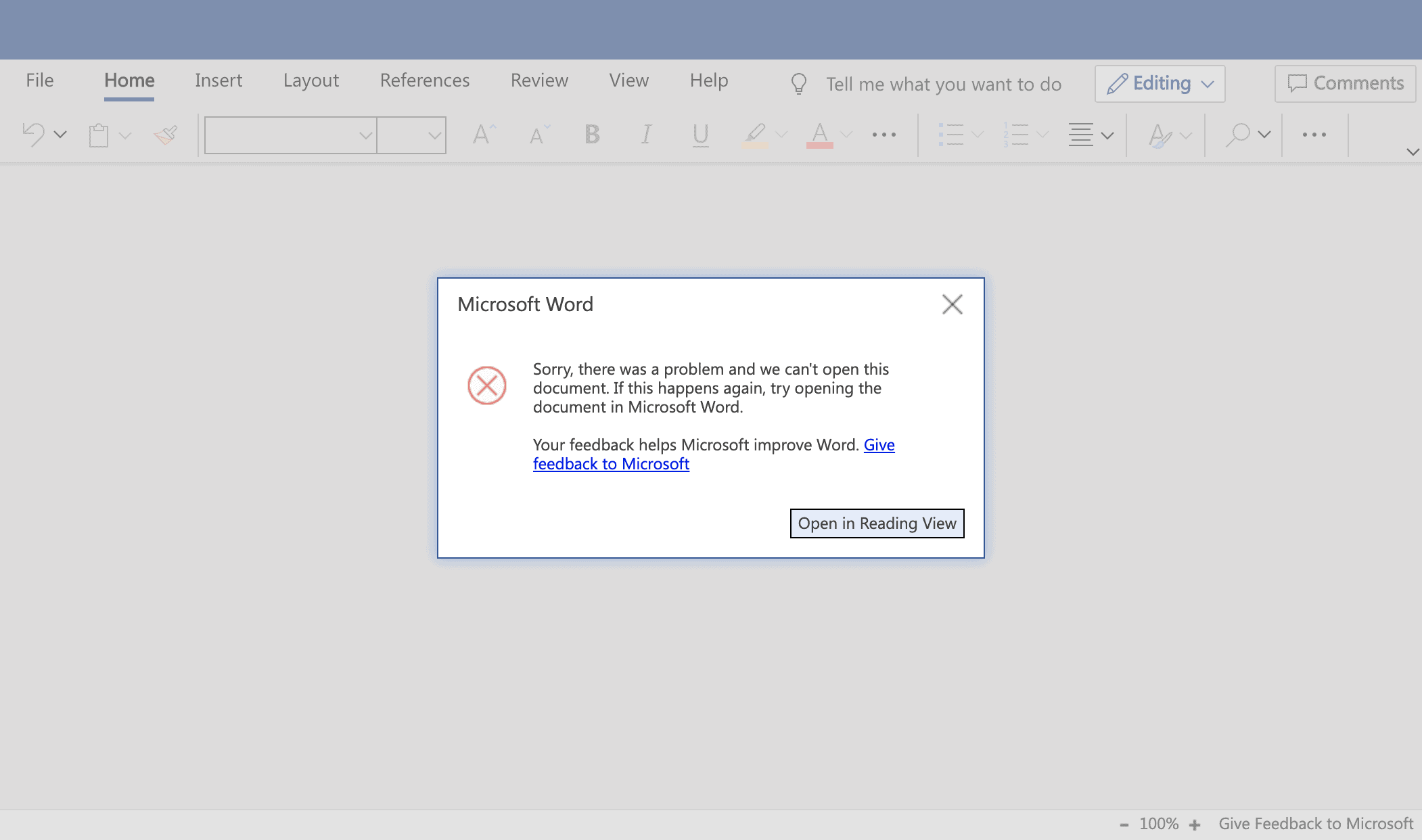
- Không thể truy cập, mở hoặc lưu được tài liệu đã lưu trữ trên máy chủ từ xa nguyên nhân thường là máy chủ hết thời gian chờ.
- Hỏng tệp chương trình
- Bổ trợ nào đó không tương thích với Word.
2.
Hướng dẫn cách sửa lỗi Word không phản hồi
Bạn có thể khởi động lại máy tính để khắc phục tình trạng này. Tuy nhiên, trong trường hợp phương pháp này không có hiệu quả thì hãy cài đặt lại chương trình hoặc vô hiệu hóa phần bổ trợ. Dưới đây là các bước vô hiệu hóa phần bổ trợ, bạn có thể tham khảo:
Bước 1: Khởi động Word bằng chế độ Safe Mode
Trước hết, bạn đi đến menu Start trên Windows rồi nhấn chọn Run hoặc có thể thay thế bằng cách nhấn tổ hợp phím Windows + R.

Bạn nhập winword/safe rồi nhấn OK hoặc nhấn giữ Ctrl rồi bấm đúp vào lối tắt chương trình Word.
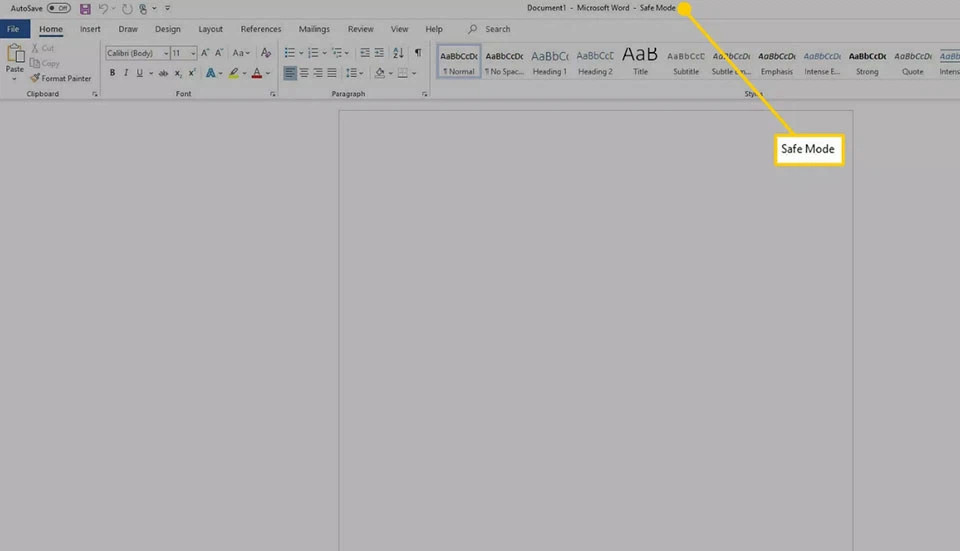
Ngay lập tức word sẽ mở ra, chế độ an toàn sẽ được kích hoạt trong chương trình soạn thảo văn bản của bạn.
Việc này sẽ giúp bạn kiểm tra xem Word có đang hoạt động bình thường hay không.
Bước 2: Tắt phần bổ trợ
Trong trường hợp lỗi Microsoft Word is not responding không xảy ra khi mở chế độ an toàn thì nguyên nhân có thể do phần bổ trợ không tương thích. Cách tắt rất đơn giản.
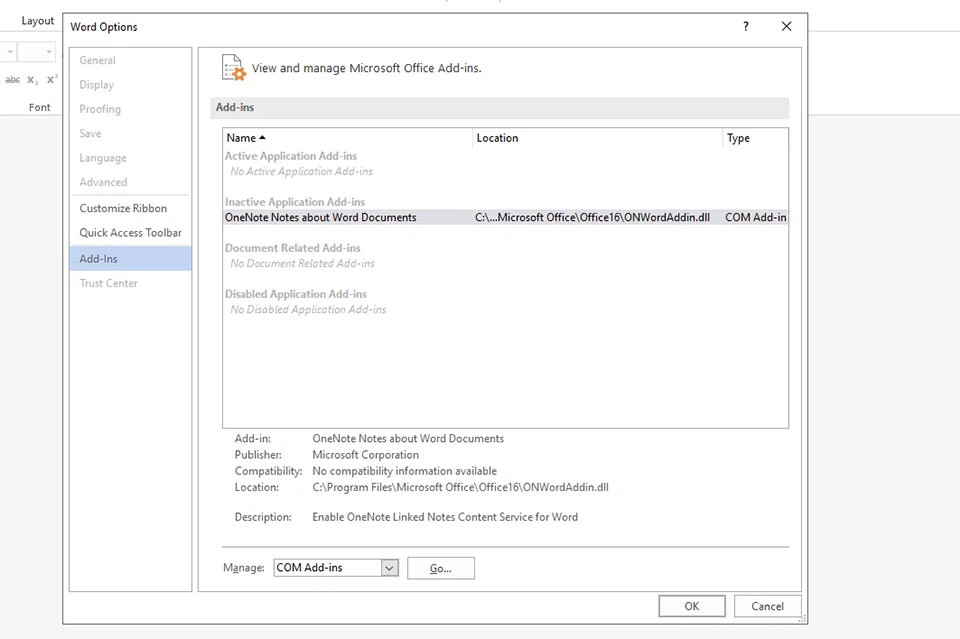
Trong Word, bạn nhấn chọn File > Options > Add-ins.
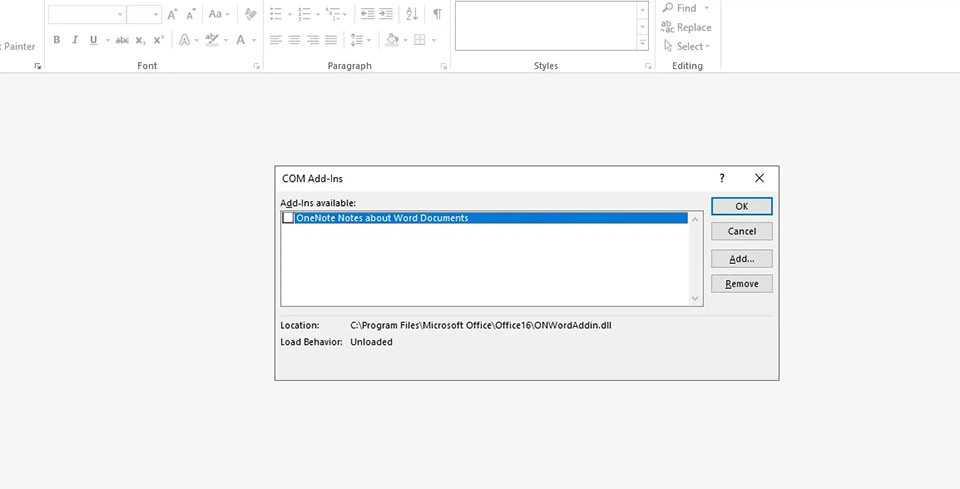
Tại thư mục Manage nhấn chọn nút Go ở gần cuối cửa sổ để truy cập hộp thoại
COM Add-ins.
Bỏ chọn dấu tích cạnh các phần bổ trợ để tắt chúng. Tiếp theo, nhấn nút OK để lưu lại các thay đổi.
Bước 3: Sửa chữa tài liệu
Nếu lỗi không phản hồi chỉ xuất hiện khi lưu hoặc mở một tài liệu thì có thể tài liệu đó bị lỗi. Bạn hãy dùng tính năng Auto Recover trong Word để sửa.
Bước 4: Gỡ và cài đặt lại Word
Bạn có thể gỡ Word với ID Microsoft và Product Key của chương trình. Đối với máy Mac, hãy xóa Word rồi cài đặt lại.
Trên đây là các cách khắc phục lỗi Word không phản hồi nhanh chóng, đơn giản mà ai cũng làm được. Hãy lưu lại để tham khảo và áp dụng. Đừng quên theo dõi MediaMart để cập nhật nhanh chóng những tin tức hữu ích nhất.










